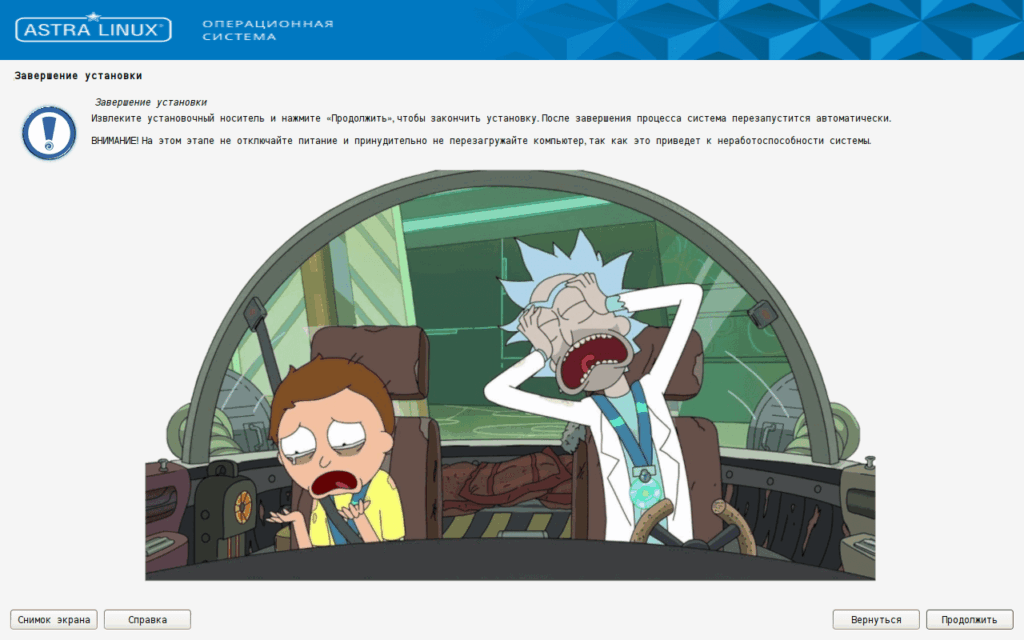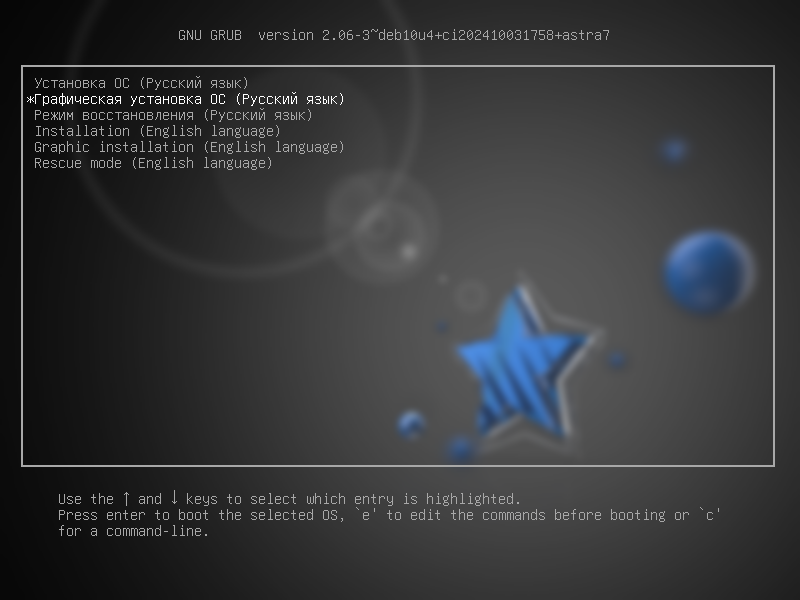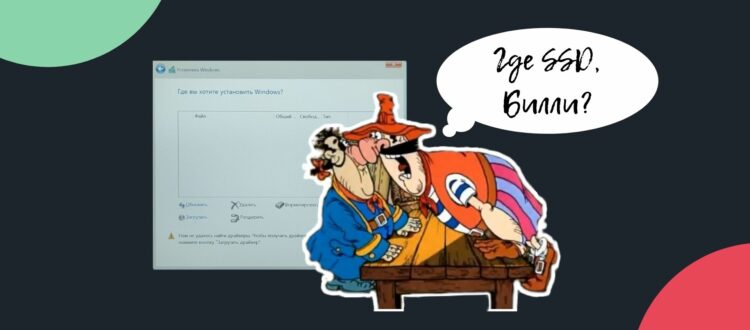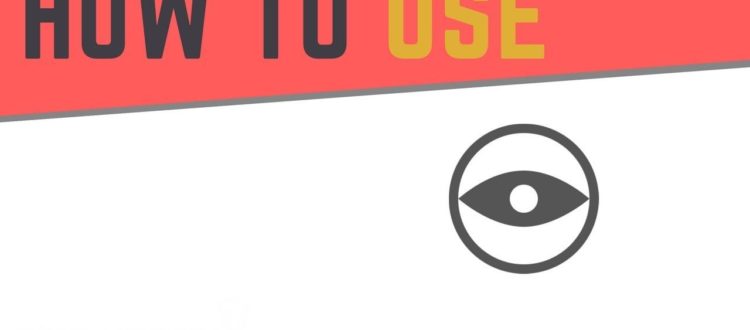Установка Astra Linux 1.7
Дорогой дневник, мне не подобрать слов, чтобы описать ту боль и унижение, которое я испытываю, устанавливая Astra Linux на очередной компьютер. Моя жизнь уже не будет прежней никогда.
Для начала установки надо каким-то образом раздобыть себе образ дистрибутива. Версия SE в данный момент уже не актуальна и считается устаревшей. Последняя версия — это 1.8, но из за поразительного качества дистрибутива мы будем устанавливать версию 1.7.
Чтобы записать образ, надо найти флешку объемом от 8 Гб. Для записи самого образа на флешку, можно воспользоваться одной из программ: balena Etcher или Rufus. После того, как будет создана загрузочная флешка, вставляем ее в компьютер и включаем его. При загрузке компьютера вызываем boot menu, в котором выбираем флешку как загрузочное устройство. Если по какой-то причине не удалось вызвать меню загрузки, то всегда можно зайти в BIOS компьютера и изменить порядок загрузки носителей.
Если на предыдущих этапах все прошло хорошо, то после включения компьютера появится окно загрузчика GRUB. В нем выбираем графическую установку Astra Linux.
Самый первый и самый бесполезный этап установки, это принятие лицензионного соглашения. Жмем кнопку продолжить, потому как в самом конце текста уже по умолчанию стоит выбор ДА.
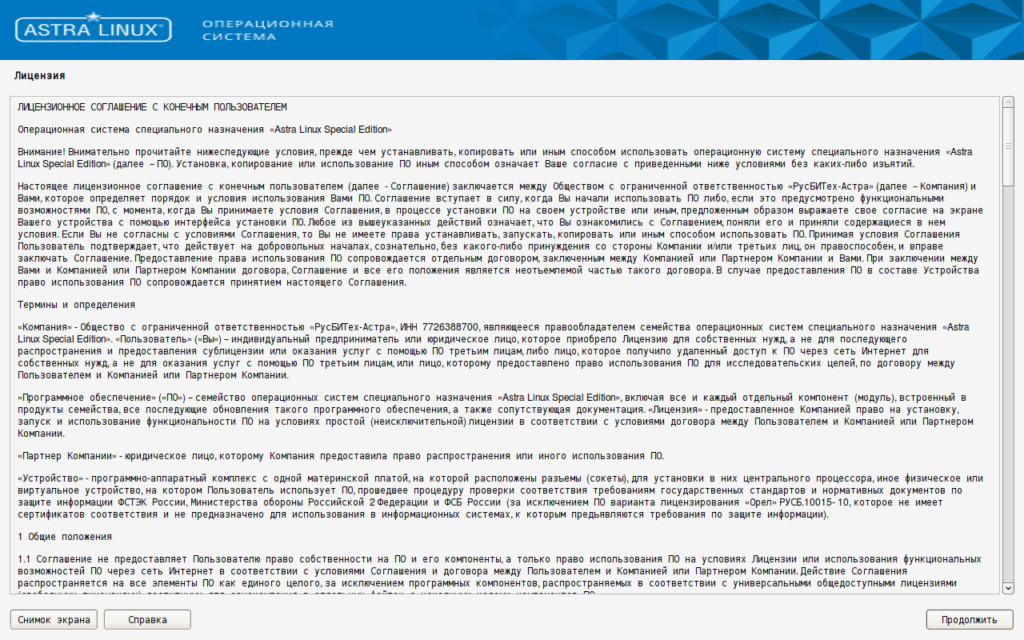
Далее выбираем способ переключения клавиатуры для смены ввода английских букв на русские. Можно оставить по умолчанию, а можно выбрать более удобную для вас комбинацию клавиш. В любом случае, изменить эту настройку можно будет после установки системы на компьютер.
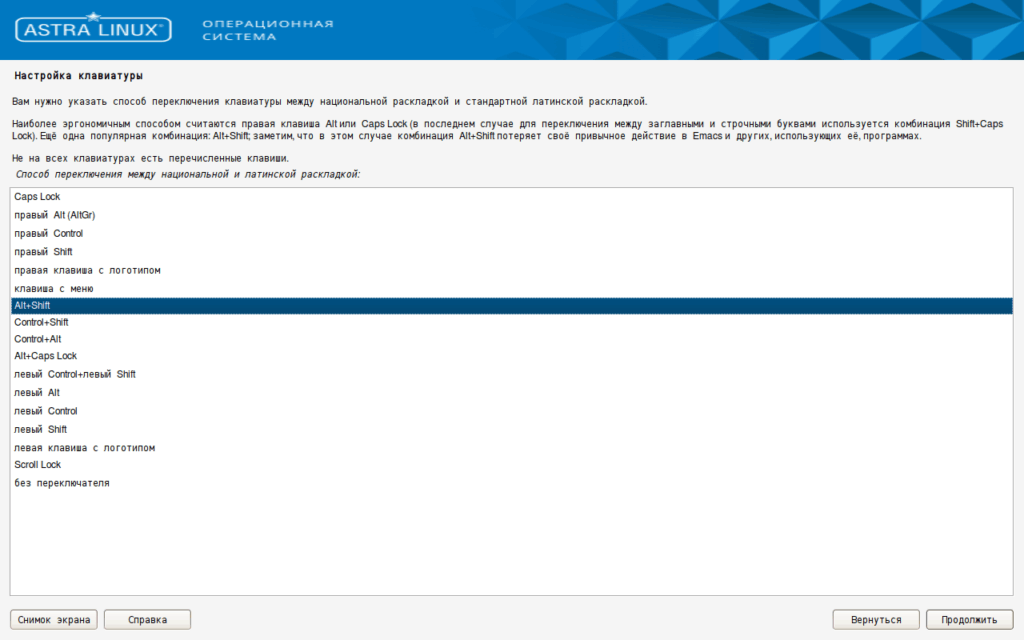
Настройка сетевой карты и подключения к интернету. Если установщик не обнаружил у вас как проводной так и беспроводной карты, ничего страшного в этом нет. Дистрибутив прекрасно установится без наличия сетевого подключения. Задать сетевые настройки можно будет после установки системы. Так же иногда бывает, что установщик не определяет беспроводную сетевую карту, но после установки все прекрасно работает.
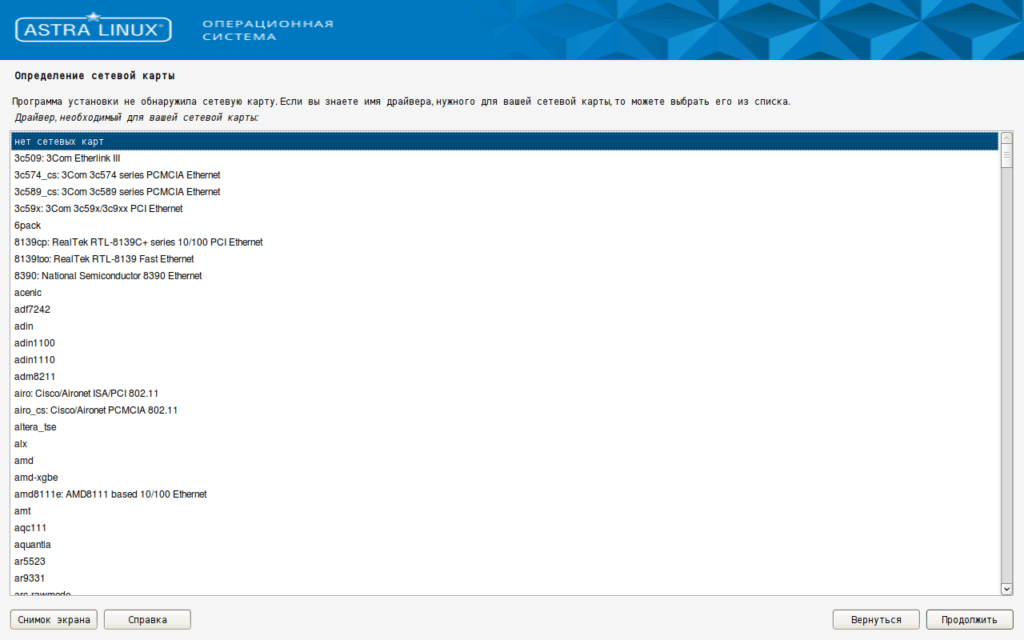
Если же сетевая карта определена, то теперь все зависит от вашей сети. Если настройки сети вам раздаются по dhcp, то все настроится само и автоматически. В противном случае, их придется ввести вручную, но для этого надо знать настройки сети: ip адрес компьютера, адрес шлюза и dns серверов.
В данном случае, сетевые интерфейсы не были обнаружены и можно просто нажать Продолжить.
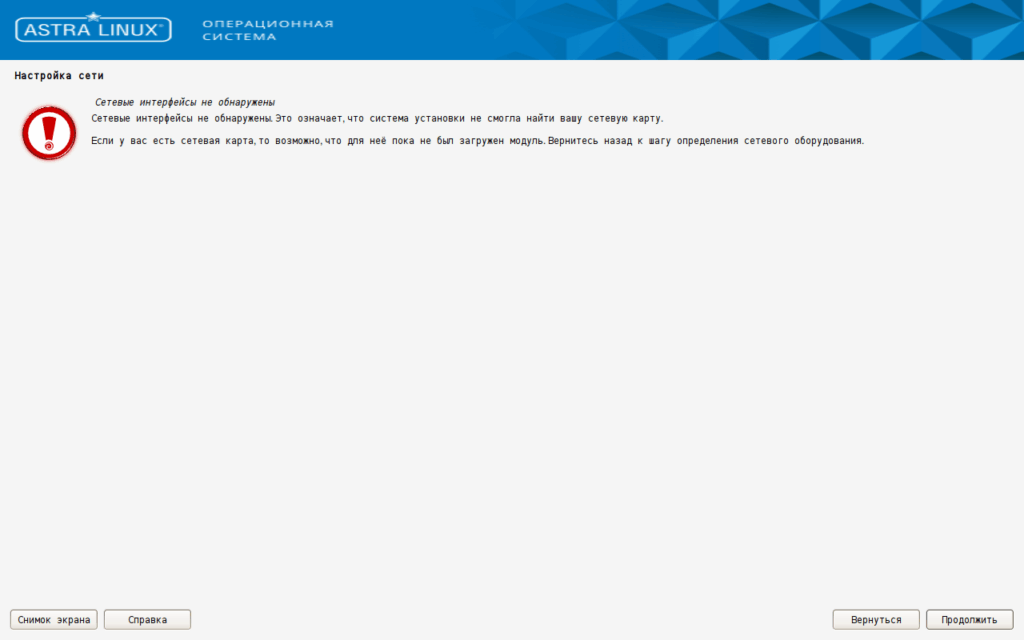
Указываем имя компьютера, hostname. Можно оставить как есть, можно придумать имя указывающее на компьютер. В любом случае, после установки это имя можно изменить.
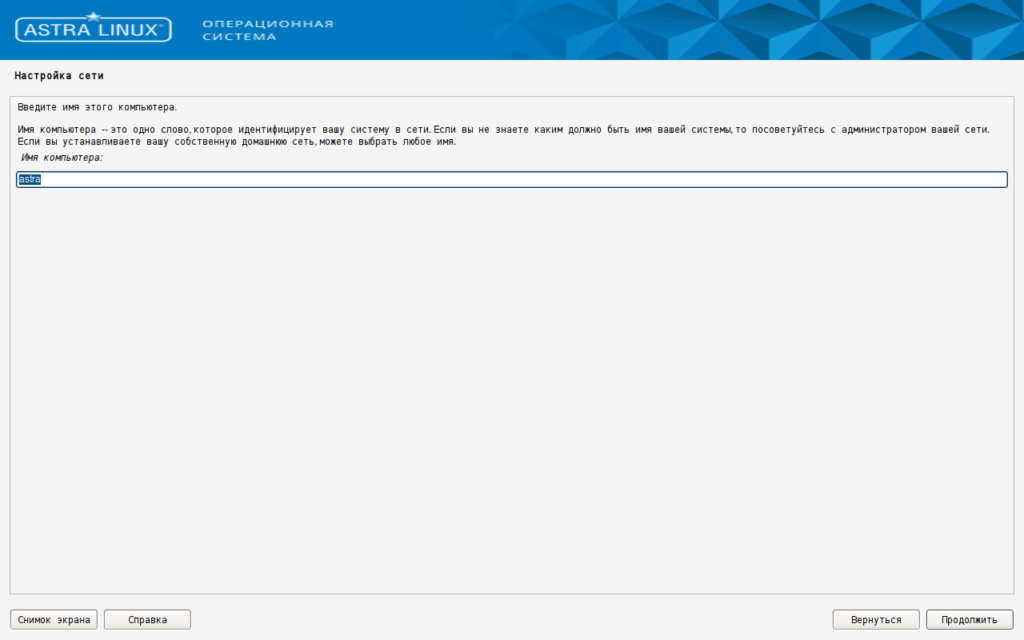
Также установщик может запросить имя домена. Если у вас не сервер или вы не обладаете доменным именем, то поле можно оставить пустым и нажать кнопку Продолжить.
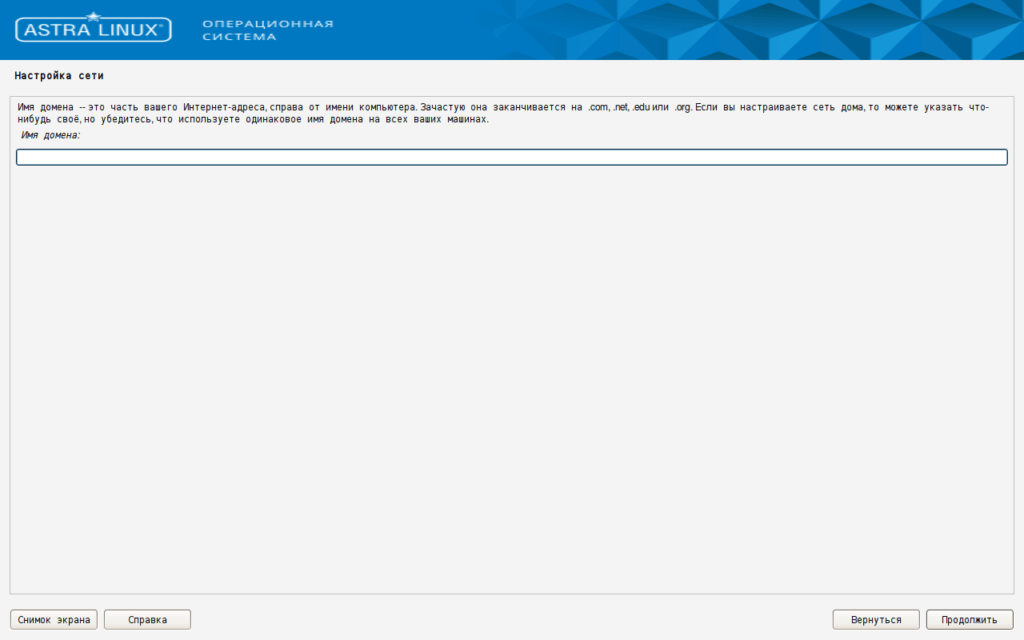
Теперь указываем имя учетной записи администратора компьютера. Записывается она только английскими буквами и без пробелов. В обычных дистрибутивах на этом этапе задается пароль суперпользователя root, но у нас особенный дистрибутив, и учетная запись root уже создана, но вам ею воспользоваться не дадут.
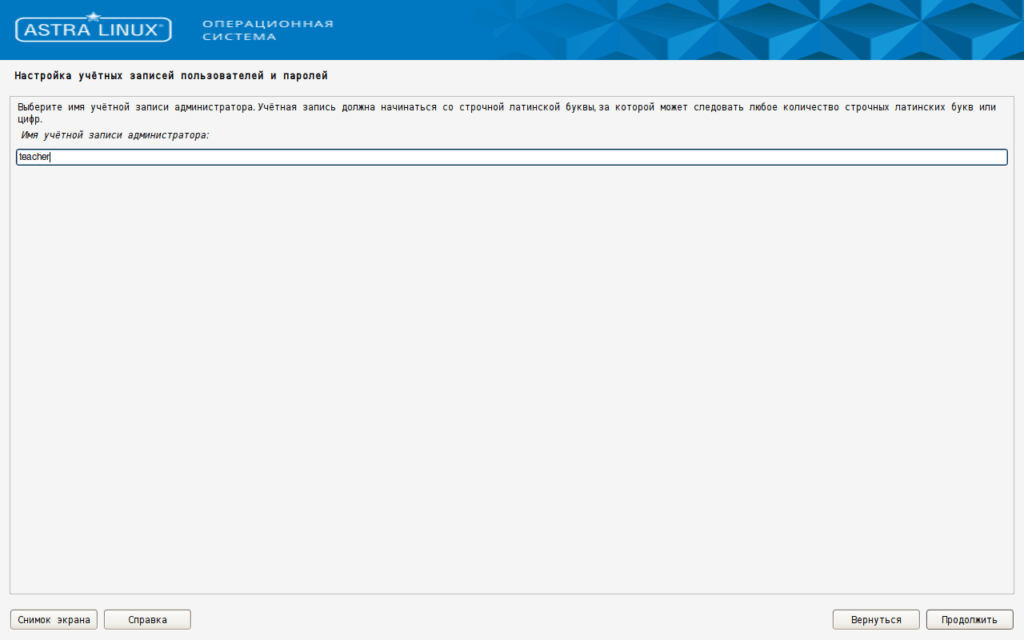
Для созданной учетной записи администратора компьютера необходимо придумать надежный и безопасный пароль длиной не менее 8 символов, который обязательно должен содержать только буквы английского алфавита, цифры и знаки препинания. Но установщик прекрасно примет такой безопасный пароль как 12345678 (который мы устанавливать не рекомендуем), главное, чтобы в нем было 8 и более символов.
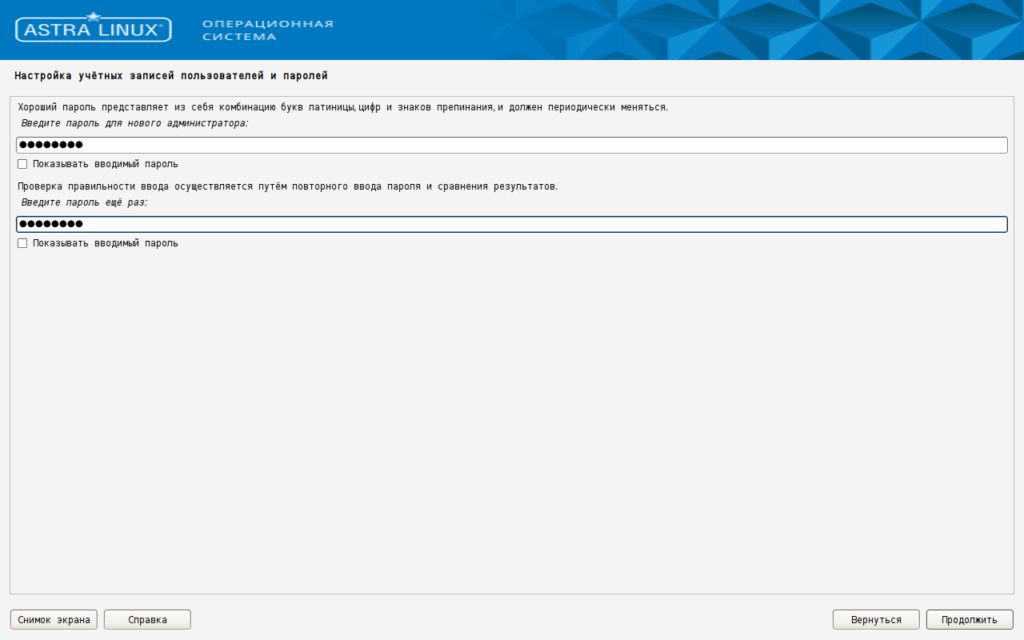
Если вам удалось ввести пароль согласно требованиям, а потом повторить ввод, то вы переходите к следующему этапу установки дистрибутива — это выбор часового пояса.
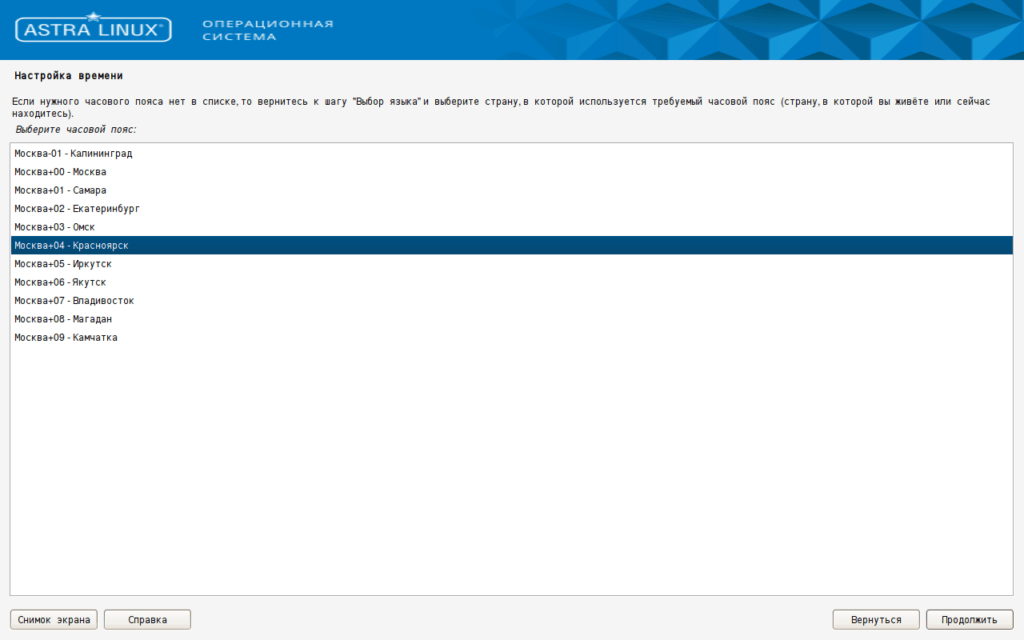
Теперь мы подобрались к самой важной и ответственной части установки дистрибутива — это разметка диска. Это один из немногих этапов, который нельзя будет изменить после установки. А если неправильно разметить диск, то это может привести к некоторым неудобствам в работе или даже проблемам. Если вы абсолютный новичок, то самым простым и разумным будет использоватьАвто - использовать весь диск. Тогда установка займет все пространство вашего диска, если там были другие разделы она их удалит (как и данные которые там хранились), создаст свои разделы и отформатирует их в понятную для Linux файловую систему.
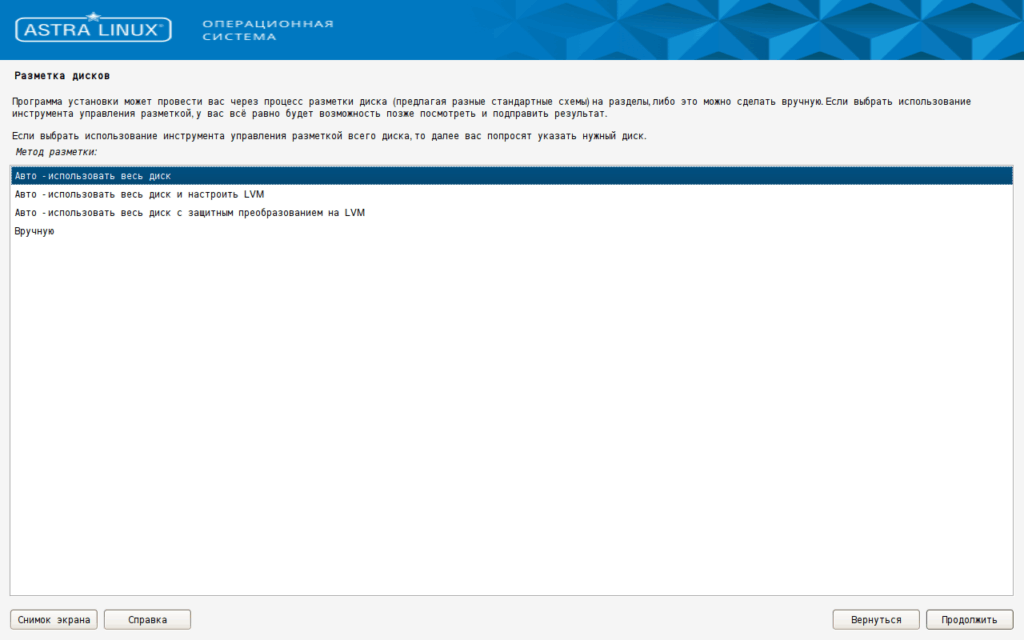
Выбираем на какой из физических дисков будет производиться установка. Если у вас в компьютере несколько дисков, то нужно будет выбрать тот, на который будет установлен дистрибутив. Это важный и ответственный шаг, потому как ошибка приведет к удалению всех данных на выбранном диске.
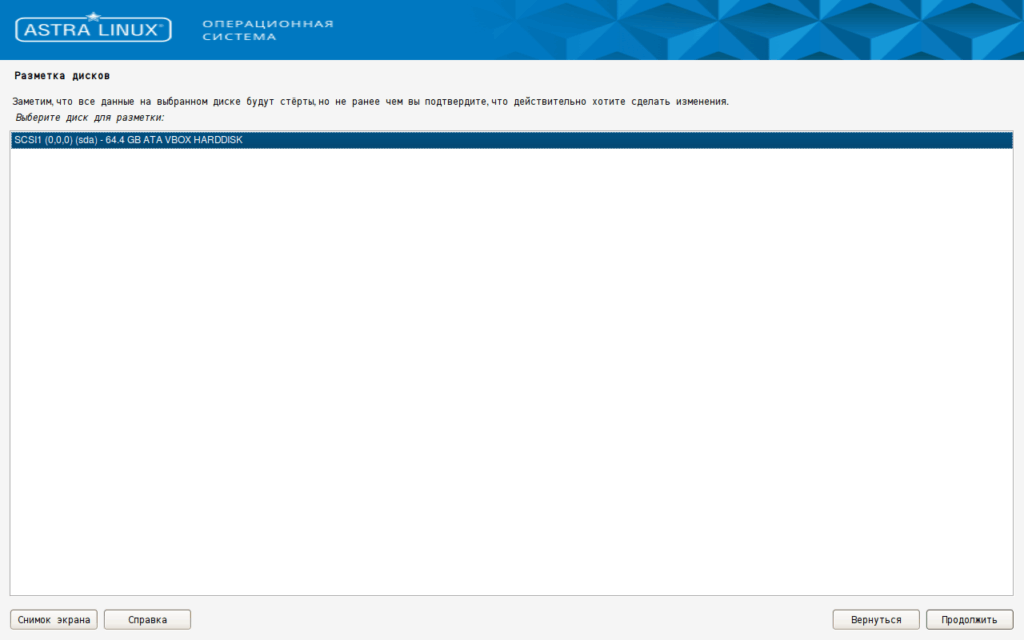
Если нет особых требований или пожеланий к разметке диска, то выбираем самый простой и оптимальный вариант Все файлы в одном разделе. Если выбрать второй пункт, то установщик создаст отдельный раздел для домашнего каталога пользователей, что позволит в будущем переустанавливать систему, не трогая файлы пользователей компьютера.
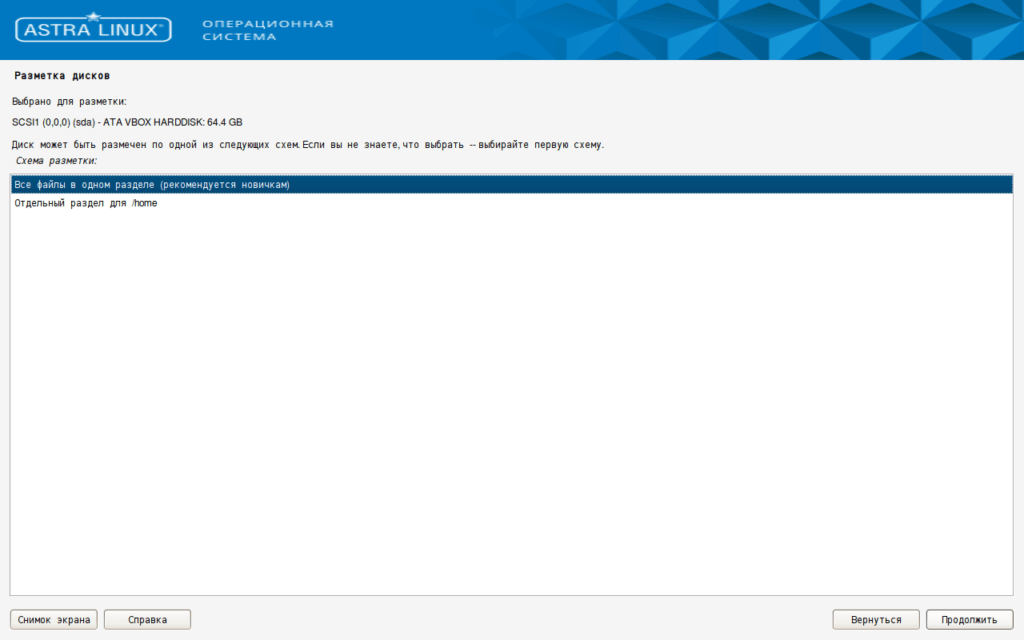
Далее выбираем пункт Закончить разметку и записать изменения на диск, чтобы указанные изменения применились к диску.
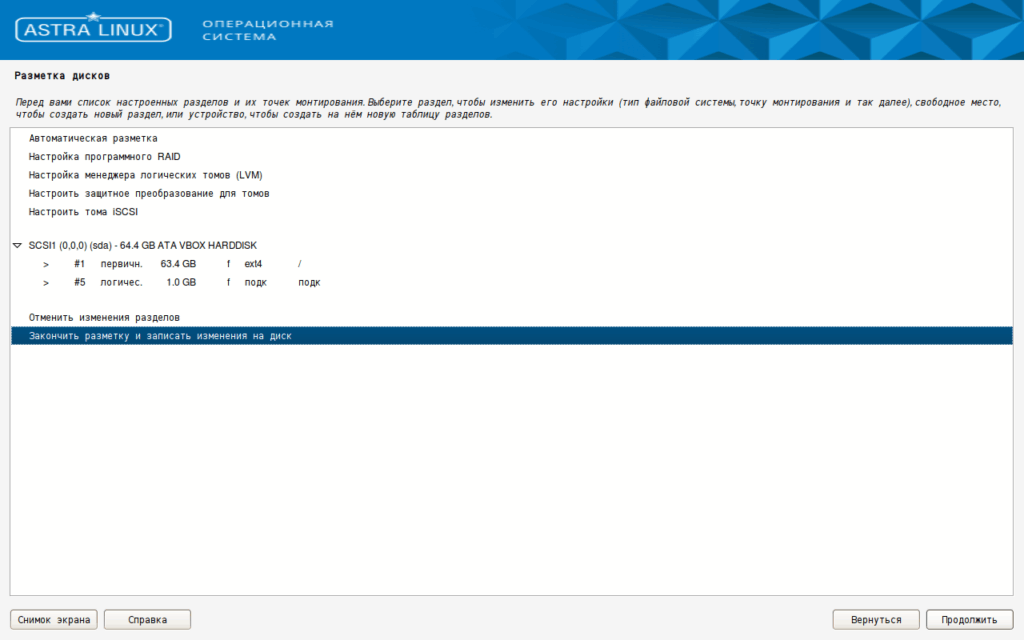
Соглашаемся с изменениями, выбрав ответ Да.
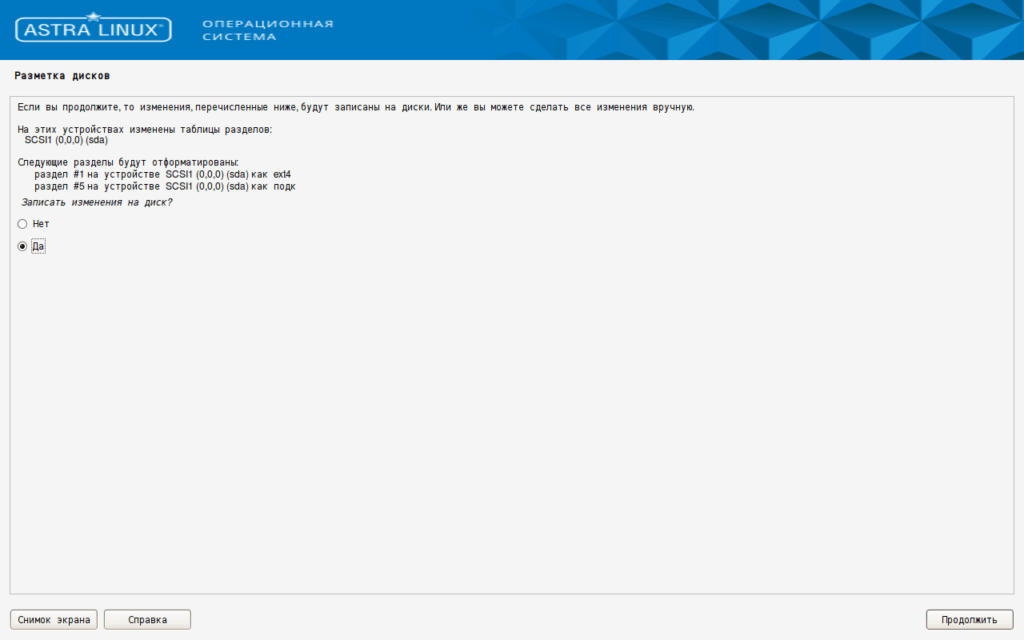
Если на диске есть свободное неразмеченное место, то систему можно установить туда без удаления имеющихся разделов. Так же можно удалить ненужный раздел и использовать для установки освободившееся место.
И самый последний вариант установки, когда у вас нету свободного места или отдельного раздела для установки. В этом случае, можно с помощью установщика отделить часть места у существующего раздела. Для этого выбираем разметку диска Вручную.
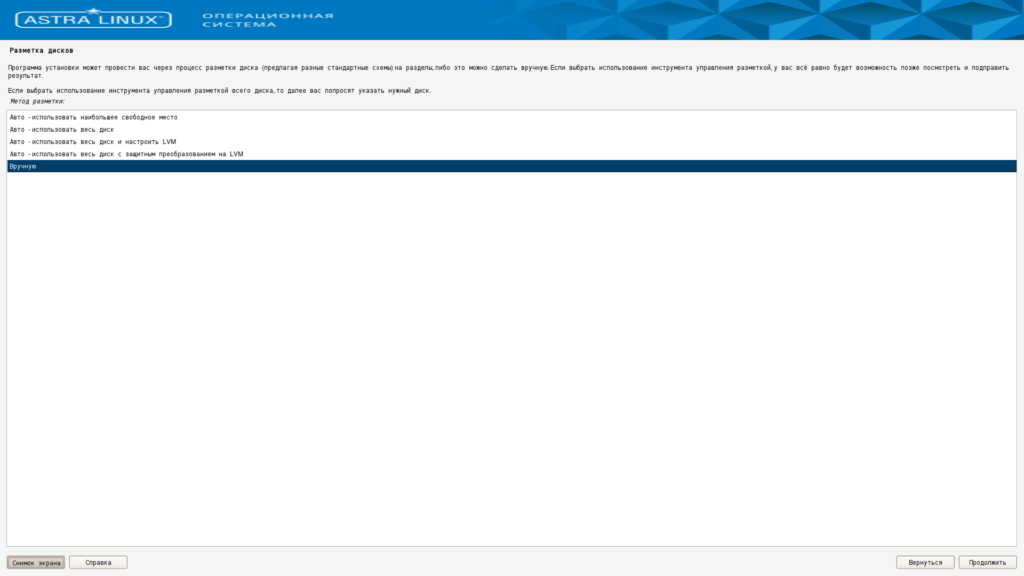
Выбираем раздел ntfs, например с установленнойWindows 10.
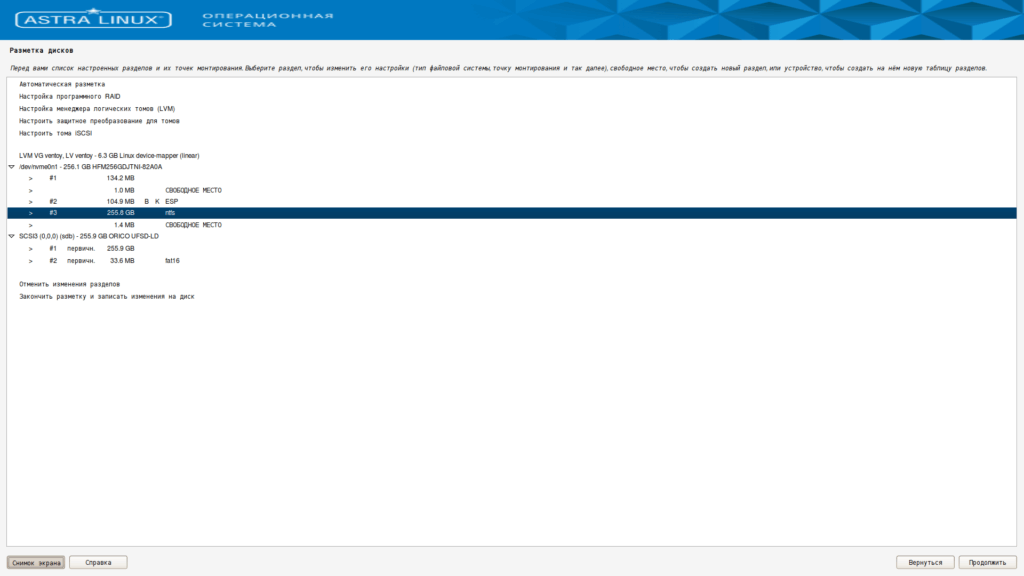
В следующем окне выбираем пункт Изменить размер раздела.
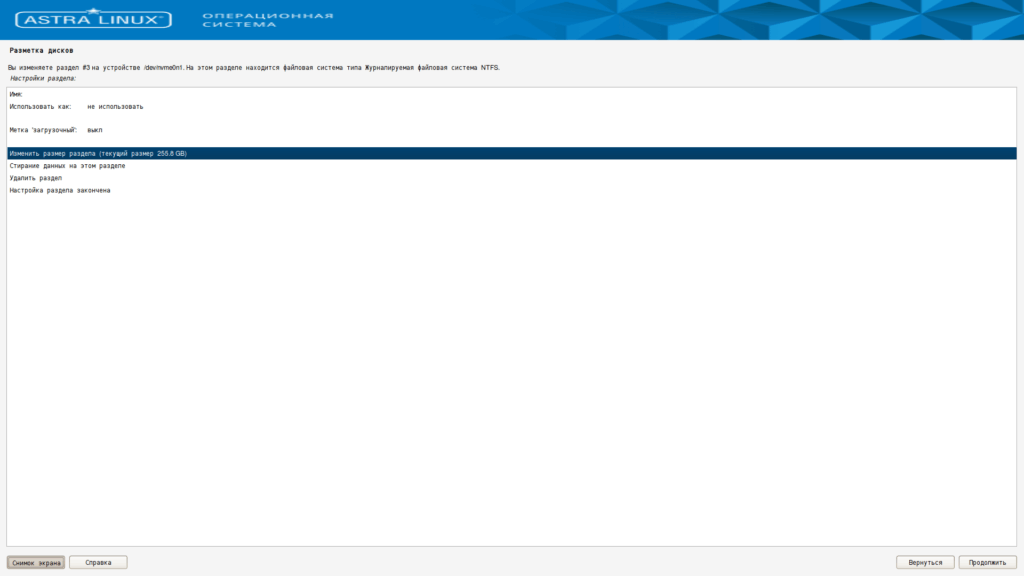
Вводим размер, на который необходимо уменьшить выбранный раздел. Указанный размер должен быть меньше или равен количеству свободного места на разделе.
Например, если от раздела размером 250 ГБ надо отделить 120 ГБ, то на этом разделе должно быть не менее 120 ГБ свободного пространства. В противном случае уменьшение раздела может завершиться ошибкой или повреждением данных на нём.
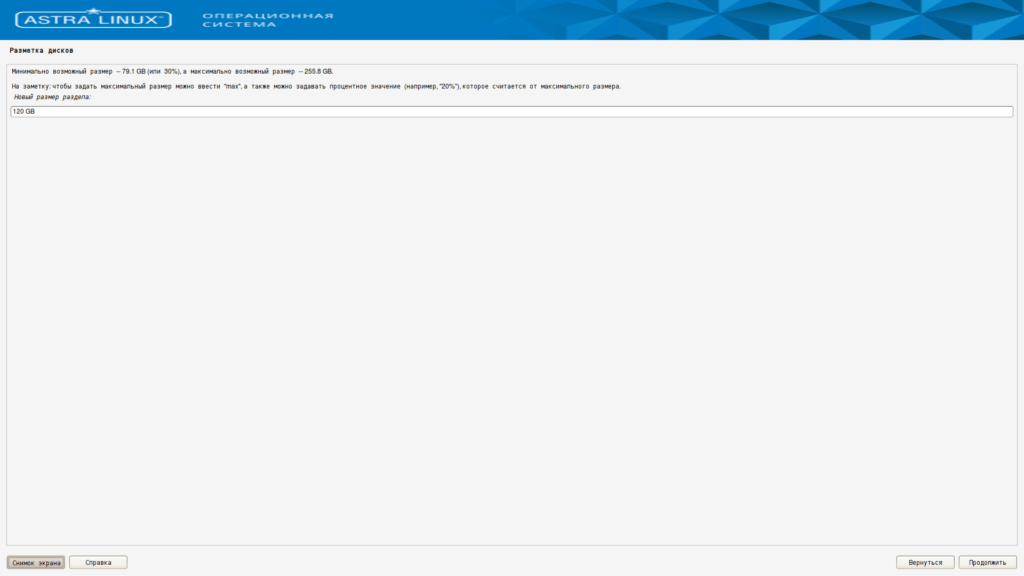
Если разбивка раздела пройдет без ошибок, то в мастере выбираем освободившееся место и повторяем все шаги, которые делали в случае использования для установки всего диска.
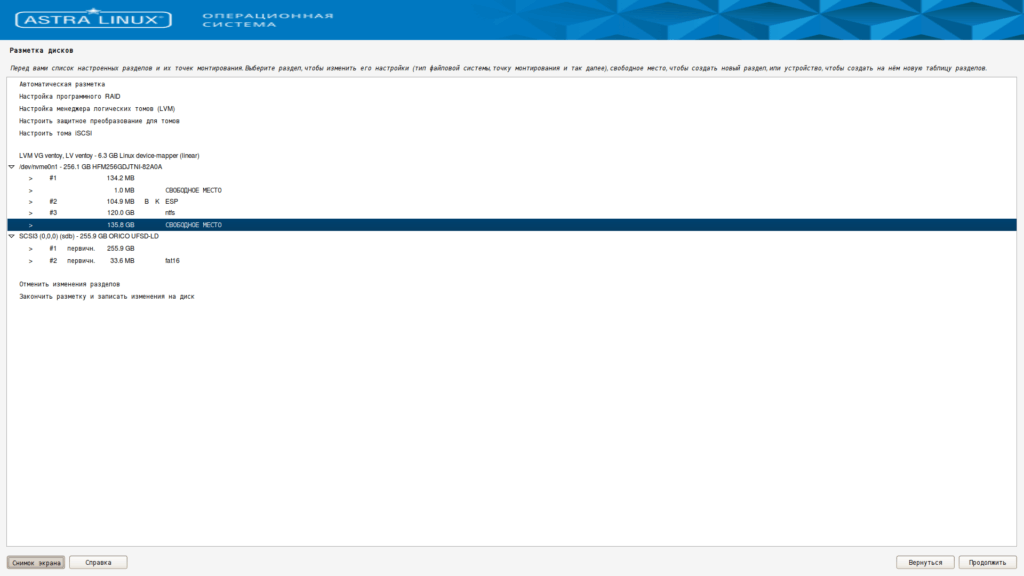
Выбираем разметку диска.
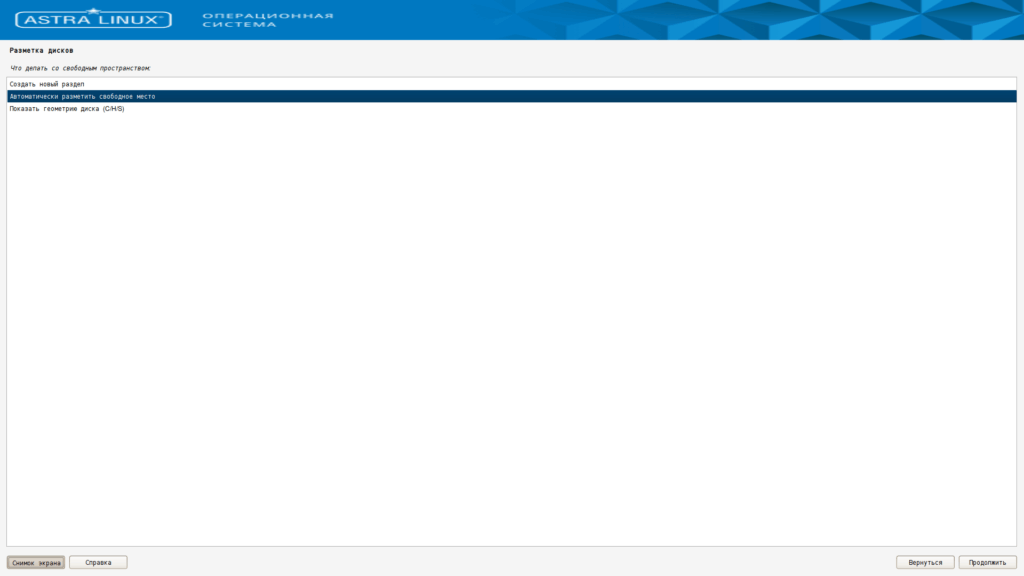
Выбор размещения домашнего каталога.
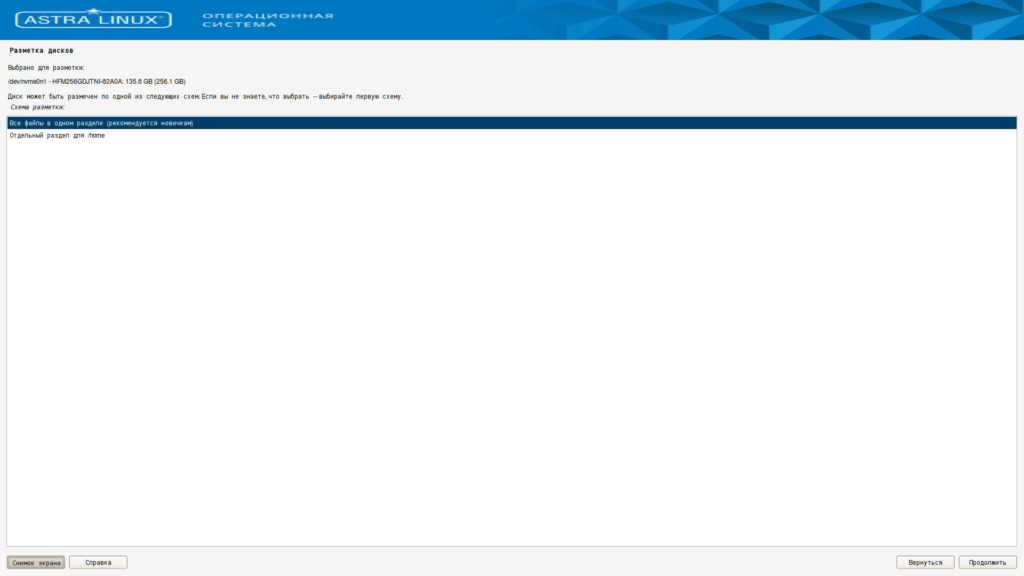
Запись изменений на диск.
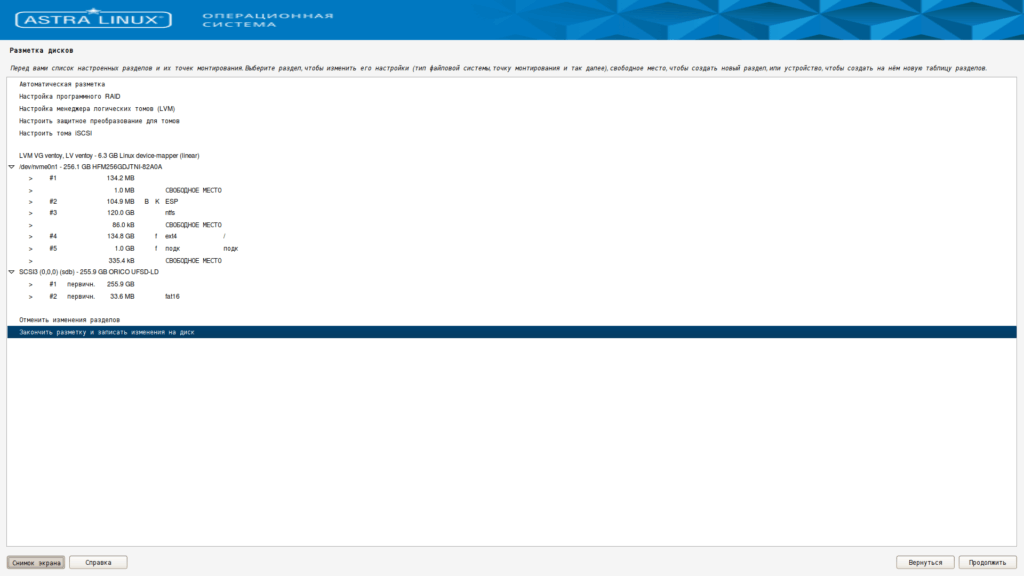
Подтверждение операций с диском.
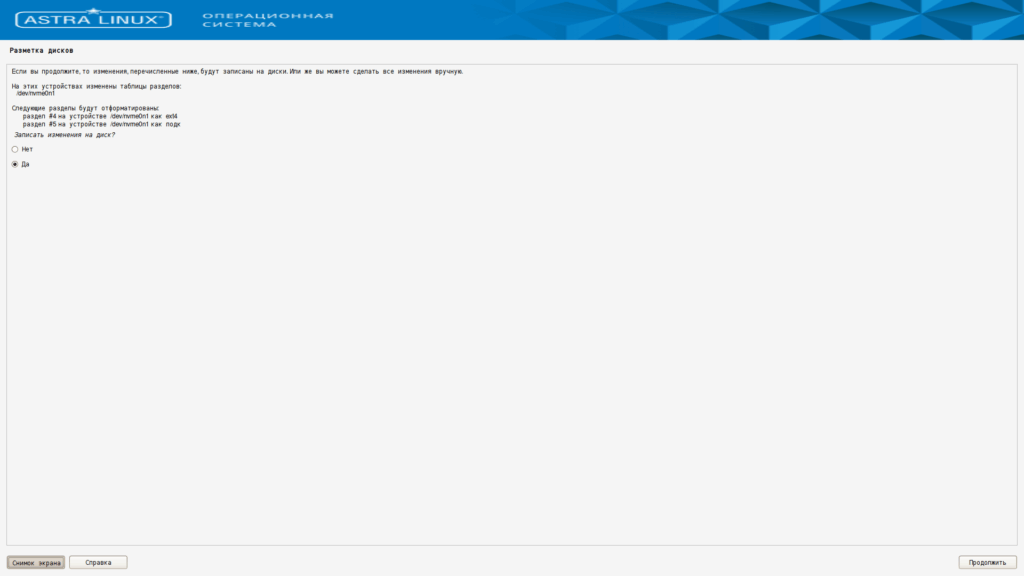
Следующий этап — это выбор версии ядра операционной системы, которая будет установлена. Самым логичным будет выбрать самое последнее и свежее ядро из представленных. Но иногда бывают случаи, когда драйвера для того или иного оборудования есть только в более старых ядрах, например, для чипов беспроводной сети. Узнать это можно, в большинстве случаев, только эмпирическим путем. В любом случае, перейти на более свежее ядро или, наоборот, поставить более старое ядро можно в любой момент после установки дистрибутива.
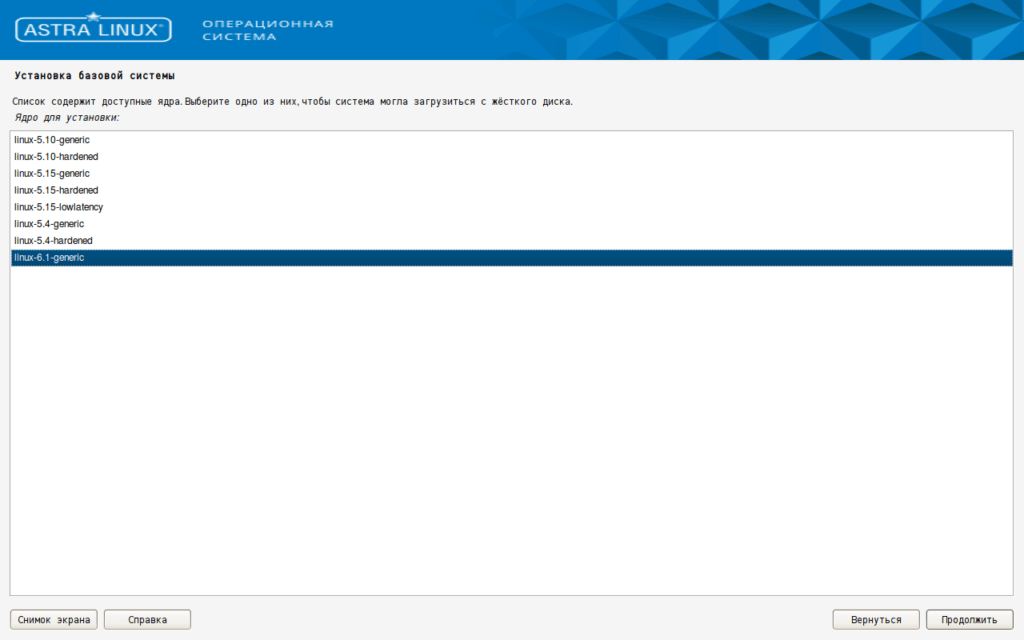
Выбираем дополнительное программное обеспечение, которое будет установлено на ваш компьютер. Нет ничего страшного, если что-то не указать, т.к. любое программное обеспечение можно будет в любой момент установить из репозиториев или собрать из исходных кодов.
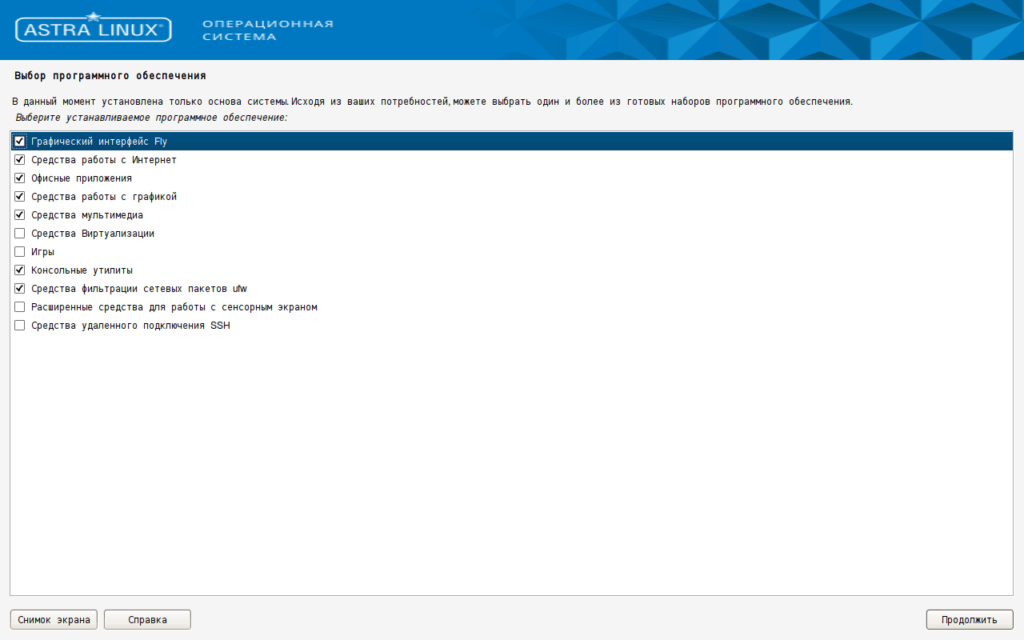
Еще один из немногих шагов, к которым необходимо отнестись ответственно — это выбрать уровень защищенности системы. Без полной переустановки системы изменить эти настройки не получится.
Если нет особых требований безопасности к используемому компьютеру, то выбираем самый простой и удобный уровень безопасности «Орел». В противном случае, что-то из оставшегося.
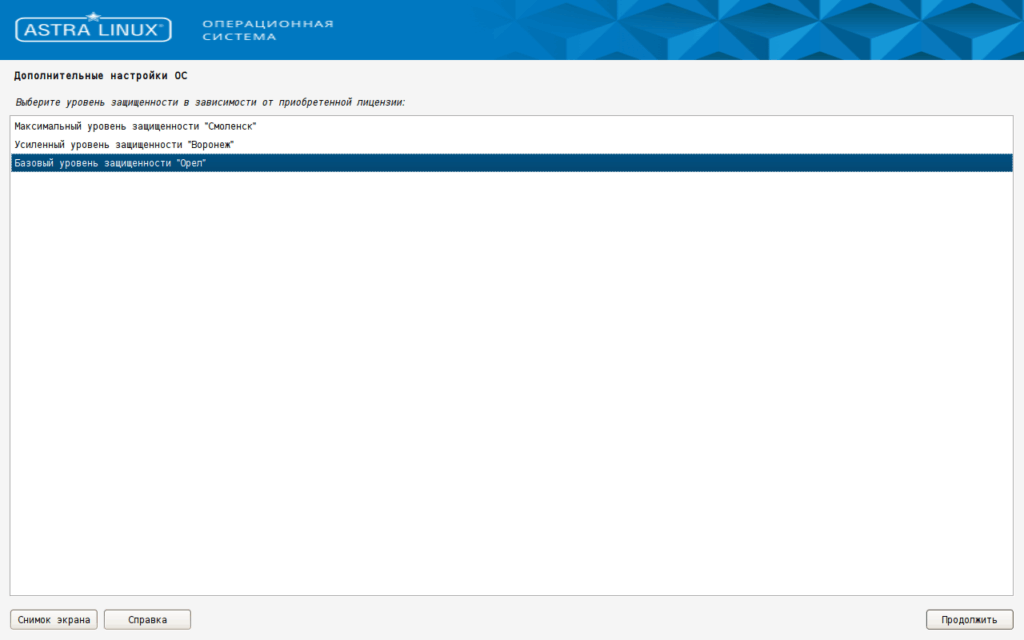
Абсолютно бесполезный этап установки, в котором можно установить некоторые запреты. На данном этапе лучше выставить все настройки, как показано на скриншоте.
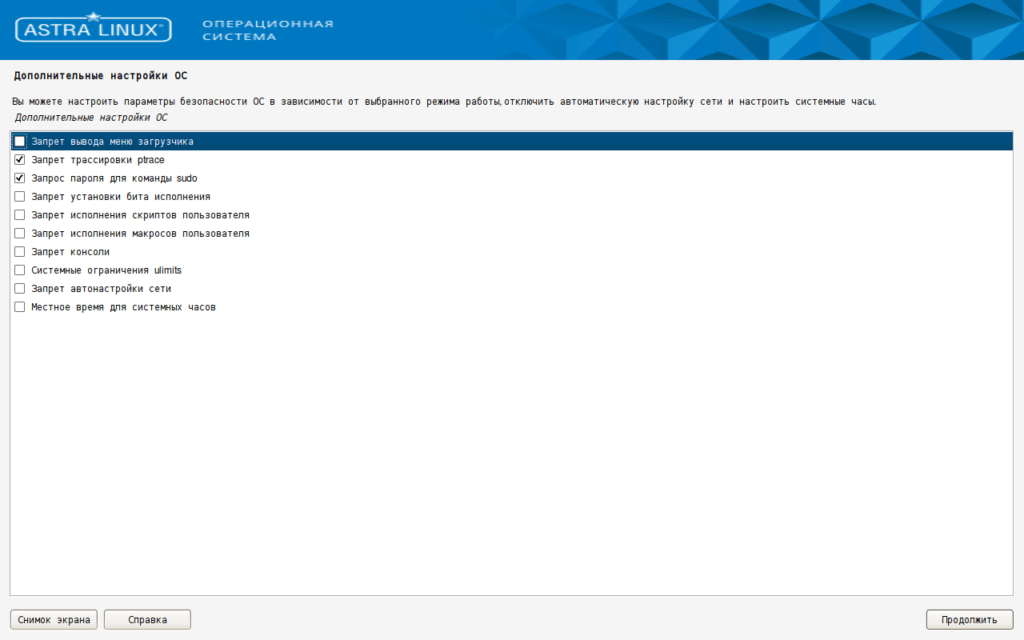
Следующий этап — установка загрузчика GRUB. Он нужен для загрузки устанавливаемой операционной системы. Также через него можно будет загрузить уже установленные на компьютере операционный системы или выбрать режимы безопасной загрузки, если возникнут какие-то проблемы.
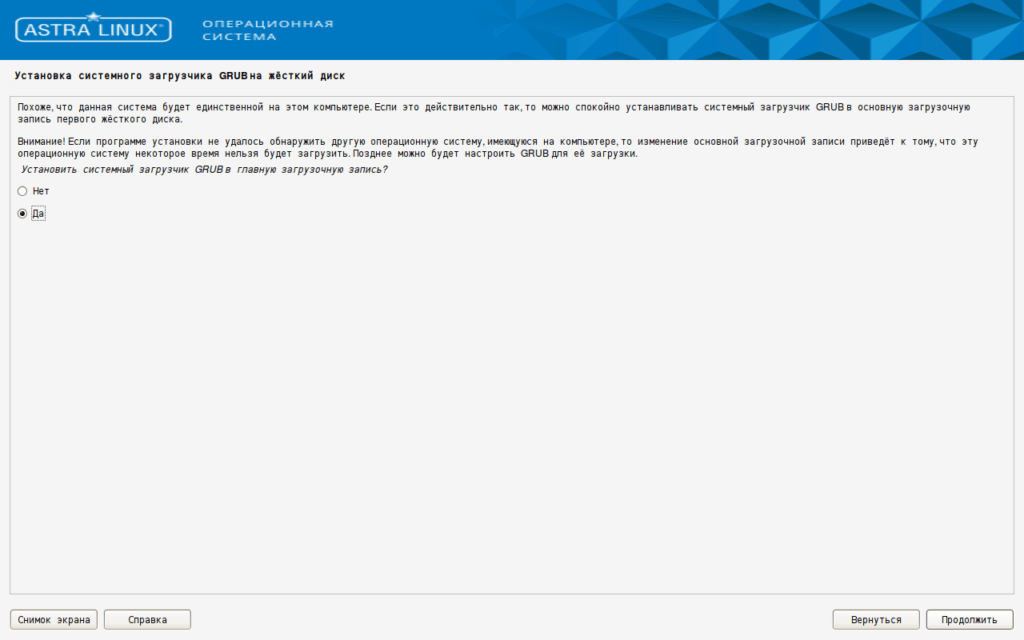
Далее идет еще один бесполезный этап, на котором необходимо установить пароль для загрузчика GRUB. Вообще, само наличие у Вас на компьютере операционной системы Astra Linux уже должно отпугнуть любых злых хакеров и других сетевых преступников.
Тем не менее указываем еще один пароль, который крайне не рекомендуется забывать, а на следующем экране установки вводим его еще раз для подтверждения.
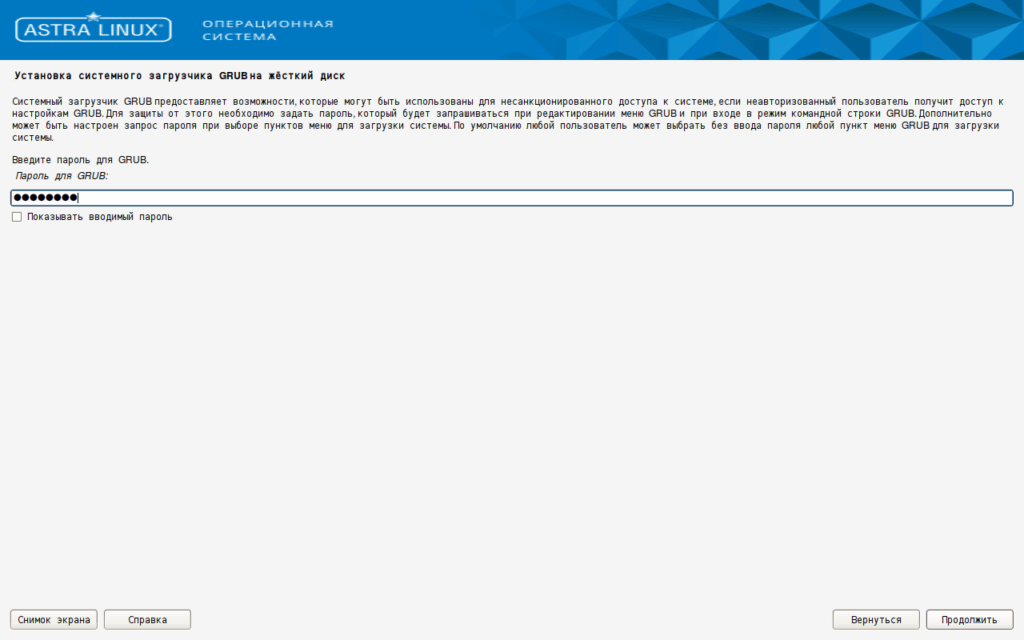
Повторяем ввод пароля загрузчика.
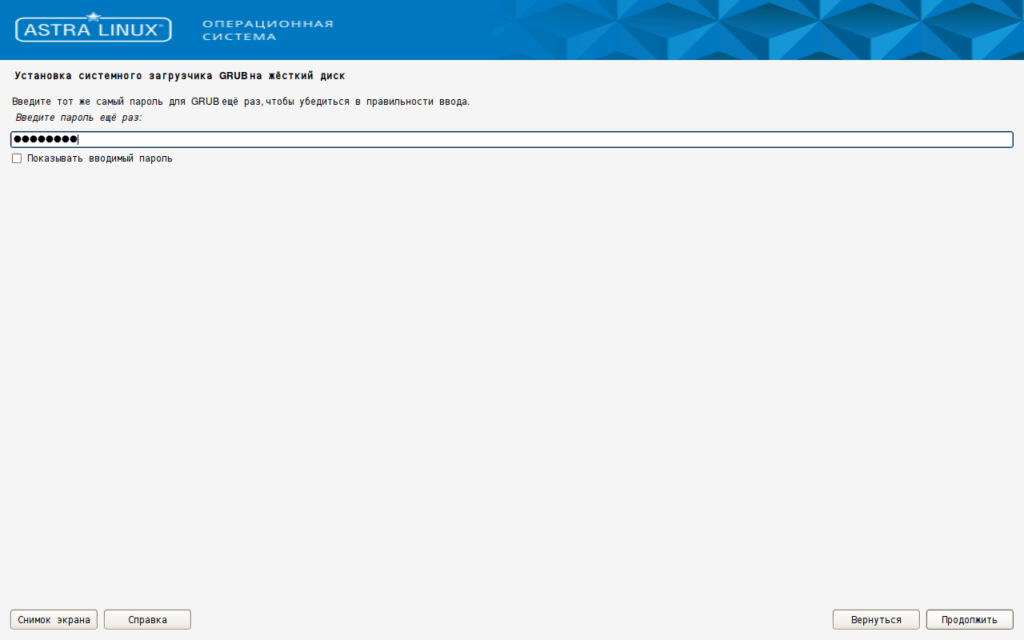
На этом установка дистрибутива завершена. Если повезет, то после извлечения установочного носителя и нажатия кнопки Продолжить, установщик пару минут подумает и перезагрузится в только что установленную систему Astra Linux, что бы вы могли познать радость, получить незабываемый опыт использования этого замечательного дистрибутива, а так же, возможно, и опыт по установке нового программного обеспечения или драйверов для оборудования.